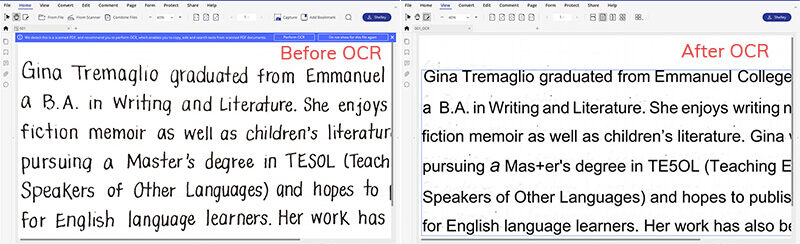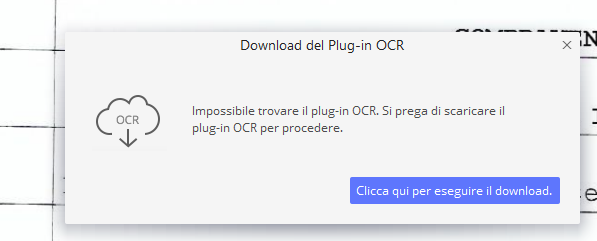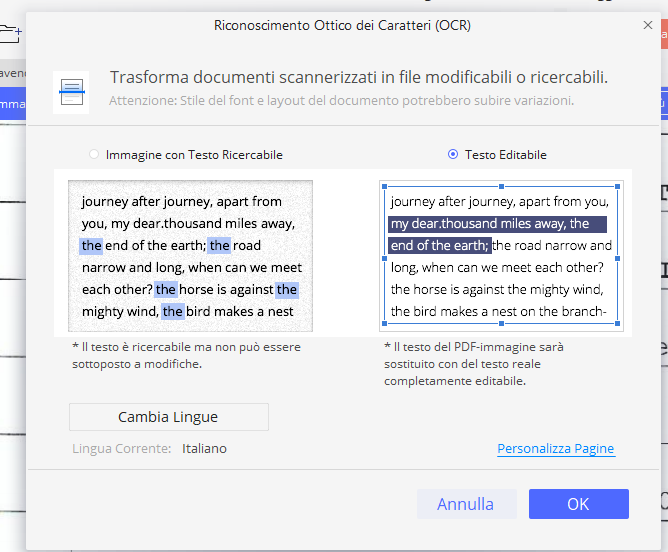Altre soluzioni per convertire scritto a mano in Testo
1. Microsoft OneNote
Compatibilità: Windows, Mac, Web, iOS, e Android
Microsoft OneNote è un programma per prendere appunti digitali e che funge anche da app OCR per la scrittura a mano. Fai clic con il pulsante destro del mouse su un’immagine importata e vedrai l’opzione per copiare il testo dall’immagine. Usa questo comando per estrarre lettere dall’immagine e convertirle in testo modificabile.
Questa opzione funziona in pochi secondi e Microsoft OneNote è un programma gratuito basato su cloud che puoi utilizzare su vari dispositivi, inclusi smartphone, tablet e computer. Come con tutte le app OCR per la scrittura a mano, i risultati potrebbero essere non perfetti. Nel complesso, però, funziona abbastanza bene anche con una scrittura più difficile da leggere. Scrivi le tue note in maiuscolo e scoprirai che è uno strumento più che utile.
OneNote è un’app straordinaria. L’OCR è una delle molte funzionalità meno conosciute di OneNote che vale la pena provare.
Download: Microsoft OneNote for iOS | Android (Gratis)
2. Google Drive

Google ha alcuni strumenti che possono trasformare la scrittura a mano in testo e probabilmente li hai già a disposizione. Il primo è Google Drive. Apri l’app sul telefono, premi l’icona + nell’angolo in basso e seleziona Scansione. I PDF che salva non sono modificabili in Drive stesso, ma sono ricercabili. Se hai appunti scritti a mano che devi solo indicizzare, questa è la soluzione ideale.
Ma se devi trasformare anche le note scritte a mano in testo modificabile, una combinazione di Drive con Documenti Google è ciò di cui hai bisogno. Per prima cosa, scansiona la tua nota per creare un documento PDF, come prima. Quindi passa al desktop e apri drive.google.com. Individua il file scansionato, fai clic con il pulsante destro del mouse e seleziona Apri con> Documenti Google.
Questo apre il PDF come file di testo in Documenti e puoi modificare o copiare e incollare il testo in un altro documento. Inoltre, salva automaticamente la versione modificabile in Drive.
C’è una terza opzione. L’app Google Lens (fa parte di Google Foto su iOS) ti consente di cercare oggetti del mondo reale puntando la fotocamera su di essi. Funziona anche con il testo. Passa la fotocamera del telefono su un testo stampato o scritto a mano e attendi qualche secondo mentre viene decodificato. Quindi tocca per completare la ricerca.
Con la potenza del machine learning alle spalle, Google ha alcuni dei migliori strumenti di OCR per la scrittura a mano.
Download: Google Drive per Android | iOS (gratis)
Download: Google Lens per Android | iOS (gratis)
3. Simple OCR
Compatibilità: solo PC Windows
Questo strumento freeware riconosce circa 120.000 parole e ti consente di aggiungere più parole al suo dizionario. Con una precisione fino al 99 percento, SimpleOCR identifica persino il testo formattato ed è possibile impostarlo per ignorare anche la formattazione.
SimpleOCR è uno strumento veloce, soprattutto perché puoi impostarlo per decifrare interi documenti, porzioni o più documenti in batch. Tuttavia, la suddetta valutazione di accuratezza è chiaramente per il testo stampato nelle immagini e meno per i supporti scritti a mano. Quando confronti SimpleOCR con gli strumenti Microsoft o Google, probabilmente troverai che quest’ultimo funziona meglio.
Download: SimpleOCR per PC (gratis)
4. Online OCR
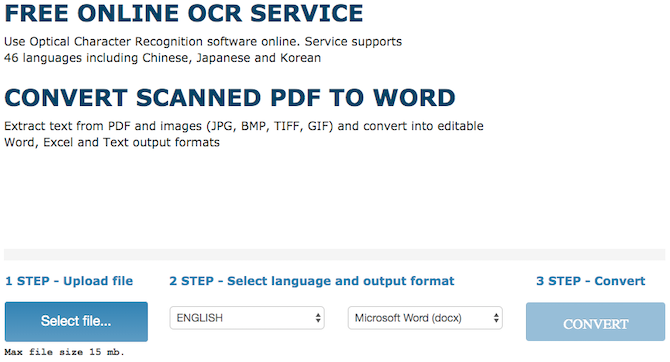
Compatibilità: Web
Questo semplice sito Web ti consente di caricare un’immagine, scegliere un formato di output e scaricare il file completato in meno di un minuto. La registrazione non è richiesta per l’utilizzo di base di questo servizioo. Dovrai solo completare un captcha.
Tuttavia, durante un test di una fotografia PNG di scrittura a mano in formato TXT, l’OCR potrebbe creare parole incomprensibili casuali che non corrispondono affatto alla grafia, quindi usa questo strumento con cautela.
Poiché è economico e facile da usare, non c’è nulla di male nel vedere se ottieni risultati migliori. Un possibile vantaggio dell’OCR online è che riconosce molte lingue.
5. TopOCR
TopOCR è uno dei migliori software (per Windows) di riconoscimento della grafia. Utilizzando un’immagine proveniente da uno scanner o una fotocamera digitale, TopOCR offre un formato a doppio riquadro che visualizza l’immagine originale a sinistra e la conversione a destra. Funziona ragionevolmente bene se il testo scritto a mano appare da sinistra a destra. Se presenta colonne, il programma probabilmente non sarà molto accurato.
TopOCR è efficiente, supporta 11 lingue e ha una funzione di esportazione PDF. La versione di prova gratuita è in grado di consentirti di verificare facilmente se funzionerà o meno per le tue esigenze e di prendere una decisione sull’acquisto del programma completo senza funzionalità. Una possibile limitazione di TopOCR è che funziona solo su computer Windows.
6. FreeOCR
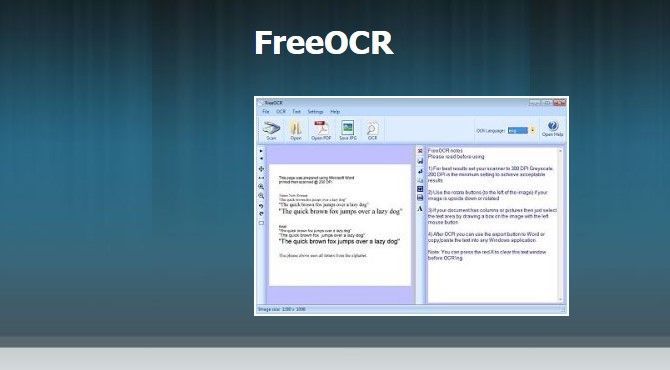
Realizzato per la piattaforma Windows, FreeOCR funziona con immagini e PDF. Il tempo di conversione è molto veloce, ma la precisione non è molto elevata.
La tecnologia originale che esegue FreeOCR non è mai stata progettata per convertire la grafia digitalizzata in testo. Tuttavia, alcuni utenti affermano che dopo aver utilizzato il programma a tale scopo ripetutamente e seguito attentamente le istruzioni nelle guide e nei forum degli utenti, la precisione è migliorata. Tentar non nuoce. Prova anche tu a convertire uno scritto a mano in testo con questo programmino.